פרסומת
 פרסמנו כאן הרבה מידע אודות גיבויים וסנכרון קבצים, אבל ביצעתי כמה עבודות לאחרונה בהעברת כמות עצומה של נתונים והבטחת שהם אכן הגיעו, וזה נהדר למצוא משהו שפשוט עובד.
פרסמנו כאן הרבה מידע אודות גיבויים וסנכרון קבצים, אבל ביצעתי כמה עבודות לאחרונה בהעברת כמות עצומה של נתונים והבטחת שהם אכן הגיעו, וזה נהדר למצוא משהו שפשוט עובד.
השתמשתי גם בוויסטה וגם ב- Windows 7 RC, וההמלצה הרשמית לפלטפורמות הללו לכלי העתקה גולמיים היא להשתמש ב- Robocopy, ולא ב- XCopy המתוארך למדי.
רובוקופיה יש ממשק משתמש GUI שמשאיר הרבה רצוי, ומיקרוסופט דחפה בשקט כלי חופשי שנקרא RichCopy העתק קבצים מרובים במחשב שלך באמצעות RichCopy (Windows) קרא עוד , אז הייתם חושבים שיש המון אפשרויות, אבל היה לי זמן נורא עם הכל חוץ מה- אפשרות ברברית להריץ Robocopy משורת הפקודה, כך שבאמת חיפשתי אחר משהו פחות רשמי.
FreeFileSync (FFS) מוציא את העוקץ מסנכרון הגיבויים המקומיים. עדיין הייתי הולך למקומות אחרים לגיבויים לאינטרנט, וזה גם לא הכלי לסנכרון סקריפטים, אם אתה הולך בדרך זו. רובוקופיה זה דבר מצוין.
אין הרבה מידע על FFS, כך שזה נראה שהוא לא זקוק לו במידה רבה. הורד, התקן, התחל ובצע דברים. זה כזה קל.
יש לי צורך מתמשך להבטיח כי הצילומים שלי יישמרו לפחות בשני מקומות. יש לי עותק נוסף שמשאיר את הבניין אצלי גם כן, אבל אנחנו רק מסתכלים על המיקומים שאני יכול לראות ברשת לשם כך.
כאשר מתחילים FFS, תוכלו לראות ממשק די פשוט.
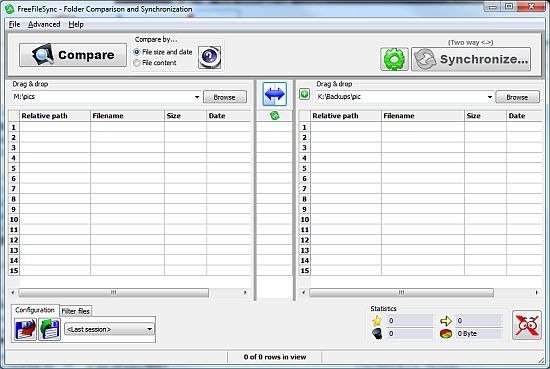
הרעיון הוא לשים את מיקום המקור בעמודה השמאלית, ואת היעד בצד ימין, אבל התנאים פחותים מ מובחנת, מכיוון שלפחות כברירת מחדל, FFS עומדת לסנכרן את הקבצים בשני המיקומים ותעדכן בשמחה את שניהם דרכים.
במקרה שלי יש לי קבצים ב- M: \ תמונות שאני רוצה לגבות אליהם K: \ גיבויים \ תמונה. פשוט דפדף לשני המיקומים הללו, כמוצג למעלה.
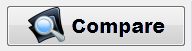 כפתור ההשוואה הגדול עושה בדיוק מה שאפשר לחשוב. זה לא מזיז שום דבר לשום מקום, רק מביט ומדווח חזרה.
כפתור ההשוואה הגדול עושה בדיוק מה שאפשר לחשוב. זה לא מזיז שום דבר לשום מקום, רק מביט ומדווח חזרה.

FFS מפרט את התיקיות והקבצים שצריך להעתיק לרוחב, וגם יפרט את כל הדרוש בכיוון ההפוך. הסט הזה די פשוט.
 לחץ על אפשרויות כדי למיין את הדרך בה תרצה שהסנכרון יתרחש. תוצג בפניך רשימת אפשרויות שמסבירות בעיקר את עצמן.
לחץ על אפשרויות כדי למיין את הדרך בה תרצה שהסנכרון יתרחש. תוצג בפניך רשימת אפשרויות שמסבירות בעיקר את עצמן.
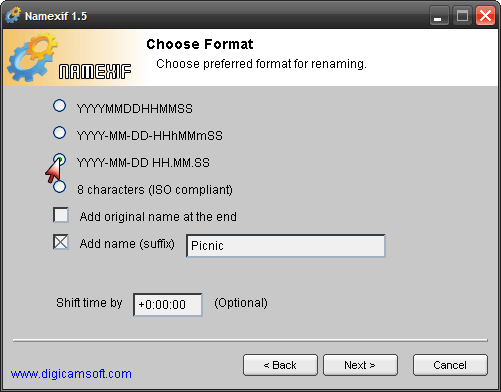
אזהרה! תשמור קצת על עצמך כאן. אם אתה מקבל את אלה, או את התיקיות שרשמת ב- FFS בצורה לא נכונה, אתה עלול בסופו של דבר למחוק קבצים בטעות. מודדים פעמיים, חותכים פעם אחת!
אתה יכול לבחור אפשרות ראשית משמאל ואז לבצע התאמות קלות (אך חשובות) מצד ימין.
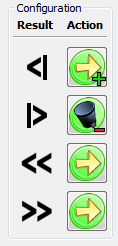 לדוגמה, אם תבחר מראה בצד שמאל, תקבל רשימה זו מימין.
לדוגמה, אם תבחר מראה בצד שמאל, תקבל רשימה זו מימין.
מה שאומר זה שאם יש לך קבצים שקיימים רק בשמאל הם יועתקו לימין. אם יש לך קבצים רק בצד ימין, הם יימחקו. אם יש לך חדש יותר קבצים משמאל הם יועתקו. אם יש לך חדש יותר קבצים מימין, הם יוחלפו.
אתה יכול גם להתאים כל אחת מהפעולות האלה, על ידי לחיצה על הכפתורים הירוקים, אם אף אחת מהאפשרויות העיקריות אינה מה שאתה רוצה.
הקדישו זמן והכירו את זה. באמת.
אולם בעיקר, הדרישה היא לשקף תיקיות, כמו בתמונה הגדולה יותר למעלה.
לאחר שבחרת באפשרות הרצויה, לחץ על להגיש מועמדות כדי לחזור למסך הראשי.
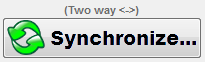 ההגדרות שבחרת להפעלה זו מוצגות מעל לתצוגה סנכרן כפתור. בדוק שהדברים הם כמו שאתה רוצה, ואז לחץ על הכפתור.
ההגדרות שבחרת להפעלה זו מוצגות מעל לתצוגה סנכרן כפתור. בדוק שהדברים הם כמו שאתה רוצה, ואז לחץ על הכפתור.
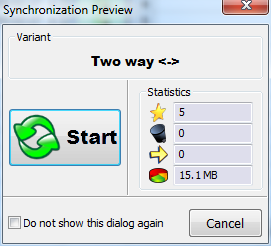 תקבל הזדמנות אחרונה אחת "¦ מוצג מסך תצוגה מקדימה שמראה לך מה עומד לקרות.
תקבל הזדמנות אחרונה אחת "¦ מוצג מסך תצוגה מקדימה שמראה לך מה עומד לקרות.
בערך בנקודה זו נמאס לי מהסמלים, ומאחל שהאפליקציה פשוט תעלה דברים באנגלית.
ה כוכב הוא מספר הקבצים שייווצרו. ה סל מציג את המספר שיש למחוק. ה חץ מציג את המספר שיש להחליף, ואת תרשים עוגה מציג את הסכום הכולל של הנתונים שעומדים להעביר.
לחץ על התחל.
תלוי בכמות הנתונים המעורבים, יתכן או שלא תראה שקורה הרבה לפני שבסופו של דבר מוצג לך מסך השלמה.
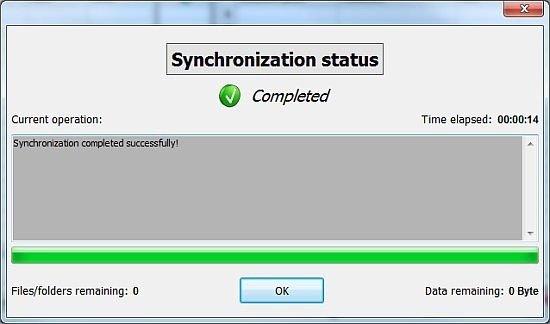
לחץ על בסדר לחזור למסך הראשי. כולכם גמורים. מזל טוב!
רוב האנשים רוצים לבצע את אותה פעולות סינכרון שוב ושוב, ול- FFS יש את היכולת לשמור ולפתוח הגדרות כך שתוכל להפעיל אותן שוב בכל עת.
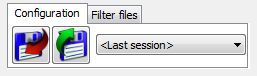 לחץ על הכפתור עם החץ האדום כדי לשמור את התצורה שעבדת איתו, ותתבקש לספק שם קובץ .ffs_gui. קח את השם המוצע או שנה אותו למשהו מועיל יותר ואז לחץ להציל.
לחץ על הכפתור עם החץ האדום כדי לשמור את התצורה שעבדת איתו, ותתבקש לספק שם קובץ .ffs_gui. קח את השם המוצע או שנה אותו למשהו מועיל יותר ואז לחץ להציל.
פתיחת מושב זהה בדיוק לאחור. לחץ על הכפתור עם החץ הירוק וכו '.
זהו זה. עכשיו יש לך תירוץ אחד פחות לא לעשות גיבויים "¦
הייתי מעוניין ביותר בחוויות שהיו לך עם מוצרים דומים או אחרים. האם אתה משתמש בכל כלי סינכרון? תודיעו לי בתגובות.
ג'ים עובד קשה בתחום ה- IT במהלך היום, והוא היה כך מאז DOS 3.0, אך עושה כמיטב יכולתו להעביר את שעות הקסם עם מצלמה או שתיים. הוא גר בניו זילנד עם אשתו הלודדית המקסימה ושלושת הילדים. אתם יכולים רק לדמיין כמה הם מבולבלים.

